Windows Defender สามารถตรวจจับและลบมัลแวร์และไวรัสได้ แต่จะไม่พบโปรแกรมหรือแครปแวร์ที่อาจไม่เป็นที่ต้องการโดยค่าเริ่มต้น อย่างไรก็ตาม มีคุณลักษณะการเลือกใช้ซึ่งคุณสามารถเปิดใช้งานได้โดยการแก้ไขรีจิสทรี เพื่อให้ Windows Defender สแกนและกำจัดแอดแวร์, PUA หรือ PUP ในแบบเรียลไทม์
โปรแกรมที่อาจไม่เป็นที่ต้องการ (PUP), โปรแกรมที่อาจไม่เป็นที่ต้องการ (PUA) และโปรแกรมที่อาจไม่เป็นที่ต้องการ ซอฟต์แวร์ (PUS) หมายถึง ประเภทของซอฟต์แวร์ที่พิจารณาว่าไม่เป็นที่ต้องการ ไม่น่าเชื่อถือ หรือ ไม่เป็นที่พึงปรารถนา ลูกสุนัขรวมถึงแอดแวร์ โปรแกรมเรียกเลขหมาย โปรแกรม "เพิ่มประสิทธิภาพ" ปลอม แถบเครื่องมือและแถบค้นหาที่มาพร้อมกับแอปพลิเคชัน
PUA ไม่อยู่ภายใต้คำจำกัดความของ "มัลแวร์" เนื่องจากไม่เป็นอันตราย แต่ถึงกระนั้น PUA บางตัวก็จัดอยู่ในประเภท "เสี่ยง"
บรรทัดล่าง: คุณไม่จำเป็นต้องมีสิ่ง "ที่อาจไม่เป็นที่ต้องการ" ในระบบของคุณโดยไม่คำนึงถึงระดับความเสี่ยง เว้นแต่คุณจะเชื่ออย่างจริงจังว่า ผลประโยชน์ที่เสนอโดยโปรแกรมเฉพาะนั้นมีมากกว่าความเสี่ยงหรือความไม่สะดวกที่สร้างโดย PUP ซึ่งมาพร้อมกับ main โปรแกรม.
ตัวเลือก GUI
ใน Windows 10 2004 ขึ้นไป Windows Defender จะสแกนหา PUA ตามค่าเริ่มต้น นอกจากนี้คุณยังมีตัวเลือก
แอพที่อาจไม่ต้องการบล็อก ในหน้าการตั้งค่าความปลอดภัยของ Windows Defender คุณสามารถเปิด/ปิดตัวเลือกโดยใช้ GUI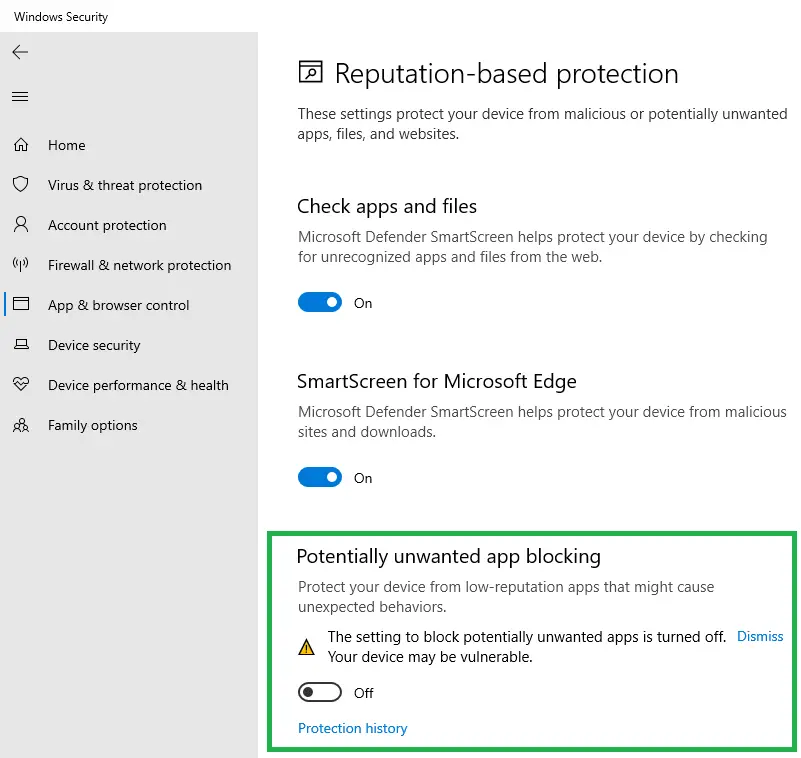
สำหรับ Windows รุ่นก่อนหน้า ให้ทำตามขั้นตอนด้านล่างเพื่อเปิดใช้งานการสแกน PUA
ต่อไปนี้เป็นวิธีการเปิดใช้งานการสแกนและการลบแอดแวร์ PUP/PUA โดยใช้ Windows Defender (ใน Windows 8 ขึ้นไป)
- เปิดใช้งานคุณสมบัติการป้องกัน PUA ของ Windows Defender
- เปิดใช้งานการป้องกัน PUA โดยใช้ PowerShell
- เปิดใช้งานการป้องกัน PUA ด้วยตนเอง [ตำแหน่งรีจิสทรี 2]
- เปิดใช้งานการป้องกัน PUA ด้วยตนเอง [ตำแหน่งรีจิสทรี 3]
- จะตรวจสอบ PUA Protection ได้อย่างไร?
เปิดใช้งานการสแกนตามเวลาจริงของ Windows Defender สำหรับแอดแวร์ PUA หรือ PUP
มีสามวิธีที่แตกต่างกันในการเปิดใช้งานการป้องกัน PUA ใน Windows Defender แต่ฉันไม่แน่ใจว่าการตั้งค่าใดมีความสำคัญเหนือกว่าในกรณีที่เกิดข้อขัดแย้ง ตำแหน่งรีจิสทรีจะแตกต่างกันในแต่ละวิธีที่อธิบายไว้ แนะนำให้ใช้เท่านั้น หนึ่ง ด้วยวิธีต่อไปนี้เพื่อหลีกเลี่ยงความสับสน
วิธีที่ 1: เปิดใช้งานการป้องกัน PUA โดยใช้ PowerShell
เริ่ม PowerShell (powershell.exe) ในฐานะผู้ดูแลระบบ
เรียกใช้คำสั่งต่อไปนี้และกด ENTER:
Set-MpPreference -PUAProtection 1
คำสั่ง PowerShell นี้เพิ่มค่ารีจิสทรีให้กับคีย์ต่อไปนี้:
HKEY_LOCAL_MACHINE\SOFTWARE\Microsoft\Windows Defender
- ค่า: PUAProtection
- ข้อมูล: 1 – เปิดใช้งานการป้องกัน PUA | 0 – ปิดการป้องกัน
โปรดทราบว่าการตั้งค่ารีจิสทรีด้วยตนเองจะยังคงใช้งานได้ แต่เส้นทางรีจิสทรีข้างต้นได้รับการปกป้องและไม่สามารถแก้ไขได้โดยใช้ Registry Editor เว้นแต่คุณจะแก้ไขเป็น SYSTEM
วิธีที่ 2: เปิดใช้งานการป้องกัน PUA ด้วยตนเอง [ตำแหน่งรีจิสทรี 2]
วิธีนี้ใช้ค่ารีจิสทรีเดียวกัน แต่นำไปใช้ภายใต้คีย์รีจิสทรีของนโยบาย
เริ่ม Regedit.exe และไปที่คีย์ต่อไปนี้:
HKEY_LOCAL_MACHINE\SOFTWARE\Policies\Microsoft\Windows Defender
สร้างค่า DWORD ชื่อ PUAProtection
ดับเบิลคลิก PUAProtection และตั้งค่าข้อมูลเป็น 1
วิธีที่ 3: เปิดใช้งานการป้องกัน PUA ด้วยตนเอง [ตำแหน่งรีจิสทรี 3]
เริ่มตัวแก้ไขรีจิสทรี (regedit.exe) และไปที่คีย์ต่อไปนี้:
HKEY_LOCAL_MACHINE\SOFTWARE\Policies\Microsoft\Windows Defender
สร้างคีย์ย่อยชื่อ “MpEngine”
ภายใต้ MpEngine ให้สร้างค่า DWORD ชื่อ MpEnablePus
ดับเบิลคลิก MpEnablePus และตั้งค่าข้อมูลเป็น 1
สิ่งนี้กำหนดค่า Windows Defender เพื่อเปิดใช้งานการสแกนตามเวลาจริงและการลบสิ่งที่ "อาจไม่ต้องการ"
ออกจากตัวแก้ไขรีจิสทรี
จากสามวิธีดังกล่าว Microsoft ยังไม่ได้ระบุ 1 & 2 แต่ฉันสามารถค้นหาวิธีเหล่านี้ได้เมื่อเล่นกับ PowerShell วิธีที่ 1 และ 2 ได้รับการทดสอบในระบบที่ใช้ Windows 10 วิธีที่ 3 เผยแพร่ครั้งแรกโดยบล็อก MMPC
ใช้การเปลี่ยนแปลง
ทำสิ่งใดสิ่งหนึ่งเหล่านี้เพื่อใช้การเปลี่ยนแปลง:
- ปิดการป้องกันแบบเรียลไทม์ แล้วเปิดใหม่อีกครั้ง
- อัปเดตคำจำกัดความของ Windows Defender
- รีสตาร์ท Windows
PUA จะถูกบล็อกในเวลาดาวน์โหลดหรือติดตั้งเท่านั้น ไฟล์จะถูกรวมสำหรับการบล็อกหากตรงตามเงื่อนไขข้อใดข้อหนึ่งต่อไปนี้:
- กำลังสแกนไฟล์จากเบราว์เซอร์
- ไฟล์มี เครื่องหมายของเว็บ (Zone ID) ชุด
- ไฟล์อยู่ในโฟลเดอร์ Downloads
- ไฟล์ในโฟลเดอร์ %temp%
Windows Defender PUA Protection ทำงานในระบบที่ไม่ได้เป็นส่วนหนึ่งของเครือข่ายองค์กรขององค์กรหรือไม่
ฟีเจอร์ opt-in Windows Defender นี้ประกาศเมื่อปีที่แล้วโดย บล็อก Microsoft Malware Protection Center (MMPC). แต่เนื่องจากบล็อกโพสต์ MMPC อ้างอิงเฉพาะระบบ "องค์กร" ผู้ใช้ตามบ้านบางคนอาจสงสัยว่าคุณลักษณะการตรวจจับ PUA ทำงานบนคอมพิวเตอร์แบบสแตนด์อโลนหรือไม่
ใช่. การสแกน Windows Defender PUA ทำงานในระบบสแตนด์อโลนเช่นกัน
การทดสอบต่อไปนี้แสดงว่าการตรวจจับ Windows Defender PUA ทำงานได้อย่างแน่นอนในระบบที่ไม่ได้เป็นส่วนหนึ่งของเครือข่ายโดเมน
MMPC Security Portal มีรายการ "โปรแกรมที่อาจไม่เป็นที่ต้องการ" หรือ "แอพพลิเคชันที่อาจไม่เป็นที่ต้องการ" ทั้งหมด ชื่อภัยคุกคามแต่ละชื่อจะขึ้นต้นด้วย "PUA:"
ตัวอย่างเช่น, PUA: Win32/CandyOpen เป็น PUP/PUA ที่มาพร้อมกับ Magical jelly bean Keyfinder และโปรแกรมอื่นๆ
(Magical Jelly Bean Keyfinder มิฉะนั้นจะเป็นซอฟต์แวร์ที่มีประโยชน์)
ก่อนเปิดใช้งานการป้องกัน Windows Defender PUA ฉันได้ดาวน์โหลด Keyfinder ของ Magicaljellybean และพยายามเรียกใช้บนคอมพิวเตอร์แบบสแตนด์อโลน Windows 10 v1607 Windows Defender อนุญาตให้ฉันดาวน์โหลดตัวติดตั้งและเรียกใช้ได้
หลังจากตั้งค่าข้อมูลค่า "MpEnablePus" เป็น 1 โดยใช้ Registry Editor และอัปเดตคำจำกัดความแล้ว Windows Defender จะบล็อกโปรแกรมติดตั้งไม่ให้ทำงาน
นอกจากนี้ เมื่อฉันพยายามดาวน์โหลดสำเนาใหม่ของตัวติดตั้ง Keyfinder ไฟล์ดังกล่าวก็ถูกบล็อกเมื่อไปโผล่ในโฟลเดอร์ Downloads หรือ %temp% ผลลัพธ์ก็เหมือนเดิมเมื่อฉันเลือกโฟลเดอร์อื่นที่ไม่ใช่ "ดาวน์โหลด"
และข้อความแจ้งเตือนของ Windows Defender ก็ปรากฏขึ้น
Windows Defender พบแอปที่ไม่น่าเชื่อถือ
การตั้งค่าไอทีของคุณทำให้เกิดการบล็อกแอพที่อาจดำเนินการที่ไม่ต้องการบนคอมพิวเตอร์ของคุณ
ในขณะที่ข้อความแจ้งเตือนทุกคำจะแตกต่างกันสำหรับการตรวจจับ "มัลแวร์"; ซึ่งในกรณีนี้จะขึ้นว่า "พบมัลแวร์บางตัว"
และ PUA ก็ถูกกักกัน ดังแสดงในประวัติการสแกนของ Windows Defender
ดูเหมือนว่า Magical Jelly Bean Keyfinder จะรวม PUA ต่างๆ ไว้ในตัวติดตั้งเป็นครั้งคราว เมื่อทดสอบในเดือนพฤษภาคม 2019 โปรแกรมติดตั้งมี PUA. ที่แตกต่างกัน (ชื่อ PUA: Win32/Vigua. อา) โดยมีระดับการคุกคาม “รุนแรง”
ข้อความแจ้งเตือนจะแตกต่างออกไปในครั้งนี้ มันบอกว่า “โปรแกรมป้องกันไวรัสของ Windows Defender บล็อกแอปที่อาจดำเนินการที่ไม่ต้องการบนอุปกรณ์ของคุณ”
บทสรุป: คุณลักษณะการตรวจจับ Windows Defender PUA อาจมีประโยชน์สำหรับระบบที่ยังไม่ได้ใช้ประโยชน์จากa โซลูชันป้องกันมัลแวร์ระดับพรีเมียมของบริษัทอื่น (เช่น Malwarebytes Antimalware Premium) พร้อมการตรวจสอบแบบเรียลไทม์ ความสามารถ หวังว่า Microsoft จะเพิ่มตัวเลือก GUI เพื่อเปิดใช้งานคุณสมบัติการสแกน PUA ใน Windows Defender เช่น การสแกนตามระยะเวลาจำกัด คุณสมบัติการเลือกใช้ (และตัวเลือก GUI) ใน Windows 10
คำขอเล็กน้อย: หากคุณชอบโพสต์นี้ โปรดแชร์สิ่งนี้
หนึ่งส่วนแบ่ง "เล็กน้อย" จากคุณจะช่วยอย่างมากในการเติบโตของบล็อกนี้ คำแนะนำที่ดีบางประการ:- ขามัน!
- แชร์ไปยังบล็อกที่คุณชื่นชอบ + Facebook, Reddit
- ทวีตมัน!